windows10快捷方式是个很方便的功能,尽管如此有的用户却不是很喜欢使用,甚至想要关闭,快捷方式对于键盘的要求比较多,有的时候用户不小心操作了就会误触,那么windows10怎么取消快捷方式呢,这里对那些想要取消的用户提供了windows10取消快捷方式方法介绍,这样就能够帮助用户取消了。
windows10怎么取消快捷方式
1、首先在电脑桌面空白处点击鼠标右键,再点击【显示设置】。
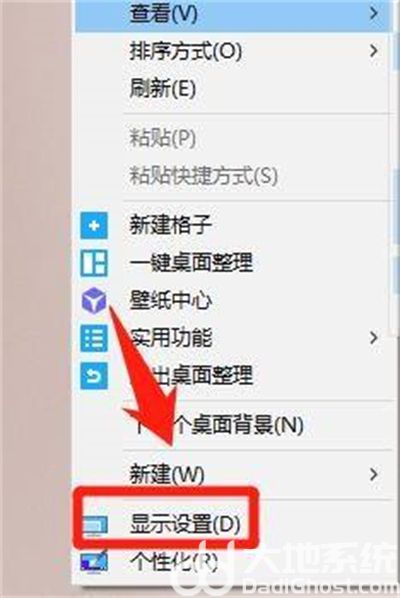
2、进入【显示设置】后,再点击【通知和操作】。再点击【添加或删除快捷操作】。
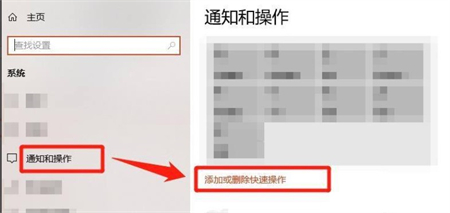
3、在【添加或删除快捷操作】中,点击【所有设置】后的功能开关,将其关闭即可。

上述就是windows10怎么取消快捷方式的方法了,用户按照该方法就可以完成取消了。
相关阅读
热门教程
最新教程